
Giáo trình Tin học ứng dụng 2 (Photoshop) (Ngành: Công nghệ kỹ thuật nội thất và điện nước công trình - Trung cấp) - Trường Cao đẳng Xây dựng số 1
lượt xem 4
download
 Download
Vui lòng tải xuống để xem tài liệu đầy đủ
Download
Vui lòng tải xuống để xem tài liệu đầy đủ
Giáo trình "Tin học ứng dụng 2 (Photoshop) (Ngành: Công nghệ kỹ thuật nội thất và điện nước công trình - Trung cấp)" được biên soạn với mục tiêu nhằm giúp sinh viên nắm được các kiến thức về: tổng quan về phần mềm Photoshop, cách cài đặt, mở và thoát khỏi chương trình; giao diện các vùng làm việc chính của giao diện Photoshop; khái niệm về vùng chọn và hiểu được thuộc tính của một số các công cụ chọn;... Mời các bạn cùng tham khảo!
Bình luận(0) Đăng nhập để gửi bình luận!
Nội dung Text: Giáo trình Tin học ứng dụng 2 (Photoshop) (Ngành: Công nghệ kỹ thuật nội thất và điện nước công trình - Trung cấp) - Trường Cao đẳng Xây dựng số 1
- BỘ XÂY DỰNG TRƢỜNG CAO ĐẲNG XÂY DỰNG SỐ 1 GIÁO TRÌNH MÔN HỌC: TIN ỨNG DỤNG 2 (PHOTOSHOP) NGÀNH: CÔNG NGHỆ KĨ THUẬT NỘI THẤT VÀ ĐIỆN NƯỚC CÔNG TRÌNH TRÌNH ĐỘ: TRUNG CẤP Ban hành kèm theo Quyết định số: 368ĐT/QĐ- CĐXD1 ngày 10 tháng08 năm 2021 của Hiệu trưởng trường CĐXD số 1 Hà Nội, năm…
- TUYÊN BỐ BẢN QUYỀN Tài liệu này thuộc loại sách giáo trình nên các nguồn thông tin có thể được phép dùng nguyên bản hoặc trích dùng cho các mục đích về đào tạo và tham khảo. Mọi mục đích khác mang tính lệch lạc hoặc sử dụng với mục đích kinh doanh thiếu lành mạnh sẽ bị nghiêm cấm.
- LỜI NÓI ĐẦU Giáo trình TIN HỌC ỨNG DỤNG 2 (PHOTOSHOP) được biên soạn nhằm phục vụ cho giảng dạy và học tập cho trình độ Trung cấp ngành Công nghệ kĩ thuật nội thất và điện nước công trình ở trường Cao đẳng Xây dựng số 1. TIN HỌC ỨNG DỤNG 2 (PHOTOSHOP) là môn học cơ sở ngành nhằm cung cấp các kiến thức về công nghệ thông tin, kỹ năng sử dụng công cụ thuộc tính của photoshop. Giáo trình TIN HỌC ỨNG DỤNG 2 (PHOTOSHOP) do bộ môn Tin cơ sở gồm: ThS.Đỗ Thị Xuân Thắm làm biên soạn. Giáo trình này được viết theo đề cương môn học TIN HỌC ỨNG DỤNG 2 (PHOTOSHOP), tuân thủ theo các quy tắc thống nhất. Ngoài ra giáo trình còn bổ sung thêm một số kiến thức mà trong các giáo trình trước chưa đề cập tới. Nội dung gồm 8 bài sau: Bài 1: Tổng quan về phần mềm Photoshop Bài 2: Làm việc với vùng chọn Bài 3: Layer Bài 4: Tô vẽ và chỉnh sửa Bài 5: Chữ viết trong Photoshop Bài 6: Bộ lọc và các hiệu ứng lọc Bài 7: Chỉnh sửa ảnh Bài 8: Lưu và in ảnh Trong quá trình biên soạn, nhóm giảng viên Bộ môn Tin cơ sở của Trường Cao đẳng Xây dựng Số 1 - Bộ Xây dựng, đã được sự động viên quan tâm và góp ý của các đồng chí lãnh đạo, các đồng nghiệp trong và ngoài trường. Mặc dù có nhiều cố gắng, nhưng trong quá trình biên soạn, biên tập và in ấn khó tránh khỏi những thiếu sót. Chúng tôi xin được lượng thứ và tiếp thu những ý kiến đóng góp. Trân trọng cảm ơn! Hà Nội, ngày……tháng……năm……… Tham gia biên soạn ThS. Đỗ Thị Xuân Thắm - Chủ biên
- MỤC LỤC BÀI 1: TỔNG QUAN VỀ PHOTOSHOP 1 1.1 Giới thiệu về Photoshop .................................................................................. 1 1.2 Cài đặt, khởi động, thoát khỏi Photoshop ....................................................... 1 1.2.1 Giới thiệu sơ bộ về các bước cài đặt......................................................... 1 1.2.2 Khởi động, thoát khỏi Photoshop ............................................................. 1 1.3. Giao diện và các khu vực làm việc chính trong Photoshop ........................... 1 1.3.1 Khu vực hiển thị nội dung của các file hình ảnh ...................................... 1 1.3.2 Thanh menu chính chứa các trình đơn xử lý, cấu hình............................. 2 1.3.3 Thanh công cụ (Toolbox) ......................................................................... 3 1.3.4 Vùng quản lý các lớp layer của file đang thao tác.................................... 4 1.3.5 Khu vực thanh tùy chỉnh tương ứng với Toolbox .................................... 5 Bài tập ................................................................................................................... 5 Trả lời ....................................................................................................................... 5 BÀI 2: LÀM VIỆC VỚI VÙNG CHỌN .................................................................. 7 2.1 Khái niệm về vùng chọn ................................................................................. 7 2.2 Các loại công cụ về vùng chọn ....................................................................... 7 2.2.1 Di chuyển và sao chép vùng chọn – Move Tool ...................................... 7 2.2.2 Nhóm công cụ Marquee ........................................................................... 7 2.2.3 Tạo vùng chọn có các hình đa dạng - Lasso Tool .................................... 9 2.2.4 Tạo vùng chọn dựa trên tông mầu và mầu sắc của điểm ảnh – Magic Wand Tool ............................................................................................................ 10 2.3 Định lại vị trí đường biên chọn ..................................................................... 12 2.3.1 Mở rộng và thu hẹp đường biên chọn..................................................... 12 2.3.2 Lấy phần giao giữa hai vùng chọn.......................................................... 12 2.4 Biến đổi vùng chọn ....................................................................................... 13 2.4.1 Hủy bỏ vùng chọn .................................................................................. 13 2.4.2 Đảo ngược vùng chọn............................................................................. 13 2.4.3 Di chuyển và sao chép vùng chọn .......................................................... 13 2.2.4 Tạo khung cho vùng chọn ...................................................................... 13 2.4.5 Xóa vùng chọn........................................................................................ 14 Trả lời ..................................................................................................................... 15
- BÀI TẬP THỰC HÀNH..................................................................................... 15 BÀI 3: MỘT SỐ THAO TÁC VỚI LAYER .......................................................... 17 3.1 Khái niệm, tính chất và phân loại Layer trong Photoshop ............................ 17 3.1.1 Khái niệm ............................................................................................... 17 3.1.2 Phân loại và tính chất ............................................................................. 17 3.2 Các thao tác cơ bản với layer ........................................................................ 18 3.2.1 Tạo layer mới ......................................................................................... 18 3.2.2 Chọn và tắt, bật layer ............................................................................. 19 3.2.3 Nhân bản và xóa layer ............................................................................ 19 3.2.4 Sắp xếp lại các layer ............................................................................... 20 3.2.5 Tạo, mở rộng, thu gọn Group Layer ....................................................... 20 3.3 Công cụ Opacity và Blending mode ............................................................. 24 3.3.1 Opacity - Độ mờ đục ............................................................................. 24 3.3.2 Blending mode - Phương thức phối trộn màu ........................................ 24 3.4 Làm việc với các Layer Style ........................................................................ 25 BÀI TẬP THỰC HÀNH..................................................................................... 31 BÀI 4: TÔ VẼ VÀ CHỈNH SỬA ........................................................................... 42 4.1 Nhóm công cụ Brush và cách sử dụng .......................................................... 42 4.1.1 Tô vẽ, chỉnh sửa hình ảnh bằng các nét cọ - Brush ................................ 42 4.1.2 Vẽ các nét sắc, mảnh - Pencil ................................................................. 47 4.1.3 Đổi màu của hình ảnh khi tô màu - Color Replacement ........................ 47 4.1.4 Mô phỏng hiệu ứng hình ảnh - Mixer Brush .......................................... 47 4.2 Thao tác nhóm công cụ Pen .......................................................................... 47 4.2.1 Tạo đường Path - Pen Tool..................................................................... 47 4.2.2 Tạo đường Path tự do - Freeform Pen Tool........................................... 47 4.2.3 Thêm node - Add Anchor Point Tool ..................................................... 47 4.2.4 Xóa node - Delete Anchor Point Tool .................................................... 47 4.2.5 Hiệu chỉnh tay nắm - Convert Point Tool.............................................. 48 4.3 Nhóm công cụ Eraser và cách sử dụng ......................................................... 48 4.3.1 Xóa hình ảnh - Eraser tool ...................................................................... 48 Công cụ Eraser ................................................................................................ 48 4.3.2 Xóa nền của hình ảnh - Background Eraser Tool.................................. 49
- 4.3.3 Xóa hình ảnh theo sự tính toán về màu sắc - Magic Eraser Tool ........... 49 4.4 Thao tác với nhóm công cụ Gradient ............................................................ 50 4.4.1 Tô màu chuyển sắc - Gradient Tool ....................................................... 50 4.4.2 Sử dụng bảng cân chỉnh màu sắc - Paint Bucket Tool ........................... 51 4.4.3 Tô màu cho hiệu ứng 3D - 3D Material Drop Tool................................ 51 4.5 Làm mềm biên của các nét vẽ ....................................................................... 51 4.6 Sao chép một phần hình ảnh sang phần khác – Clone Stamp Tool ............... 51 BÀI TẬP THỰC HÀNH..................................................................................... 52 BÀI 5: CHỮ VIẾT TRONG PHOTOSHOP .......................................................... 70 5.1 Horizontal Type Tool – Tạo chữ viết ............................................................ 70 5.1.1 Nhập chữ viết ......................................................................................... 70 5.1.2 Chọn Font chữ ........................................................................................ 70 Định dạng ký tự ............................................................................................... 71 5.2 Các hiệu ứng đặt biệt của chữ viết ................................................................ 73 5.2.1 Uốn cong văn bản ................................................................................... 73 5.2.2 Để văn bản chạy theo một đường ta thực hiện các bước sau:................. 74 5.2.3 Các lệnh liên quan đến văn bản .............................................................. 75 BÀI TẬP THỰC HÀNH..................................................................................... 75 BÀI 6: BỘ LỌC VÀ CÁC HIỆU ỨNG LỌC ....................................................... 77 6.1 Khái niệm về bộ lọc ...................................................................................... 77 6.2 Các bộ lọc và cách sử dụng ........................................................................... 77 6.2.1 Sử dụng bộ lọc mịn - Noise .................................................................... 77 6.2.2 Sử dụng bộ lọc làm nhòe ảnh - Blur ....................................................... 80 6.2.3 Sử dụng bộ lọc tổng hợp - Distort .......................................................... 82 6.2.4 Sử dụng bộ lọc hiệu ứng chìm nổi của ảnh ............................................ 84 6.2.5 Sử dụng bộ lọc hiệu ứng vẽ ảnh ............................................................. 84 BÀI TẬP THỰC HÀNH..................................................................................... 85 BÀI 7: CHỈNH SỬA ẢNH ..................................................................................... 88 7.1 Độ phân giải và kích cỡ ảnh .......................................................................... 88 7.1.1 Image Size .............................................................................................. 88 7.1.2 Canvas Size ............................................................................................ 88 7.2 Xén ảnh – Crop ............................................................................................. 89
- 7.2.1 Crop ........................................................................................................ 89 7.2.2 Snaper ..................................................................................................... 89 7.3 Điều chỉnh phạm vi tông màu ....................................................................... 89 7.3.1 Hue/Saturation ........................................................................................ 89 7.3.2 Color Balance ......................................................................................... 90 7.3.3 Black&White .......................................................................................... 90 7.3.4 Photo Filter ............................................................................................. 91 7.4 Thay thế màu, điều chỉnh độ sáng, cường độ màu ........................................ 91 7.4.1 Thay thế màu trong ảnh – Replace Color ............................................... 91 7.4.2 Ánh sáng và tương phản - Brightness/Contrast ...................................... 91 7.4.3 Cân chỉnh ánh sáng các vùng – Levels ................................................... 91 7.4.4 Cân bằng màu sắc và tương phản – Curves ............................................ 92 7.5 Thay thế, xóa bỏ các đối tượng không mong muốn ...................................... 94 BÀI TẬP THỰC HÀNH..................................................................................... 99 Bài 8: Lưu và in ảnh.............................................................................................. 101 8.1 Lưu ảnh ....................................................................................................... 101 8.2 In ảnh........................................................................................................... 101
- CHƢƠNG TRÌNH MÔN HỌC Tên môn học: TIN ỨNG DỤNG 2 (PHOTOSHOP) Mã môn học: MH 16.2 Thời gian thực hiện mô đun: 60 giờ. Trong đó: Lý thuyết: 30 giờ; Thực hành, thí nghiệm, thảo luận, bải tập: 26 giờ; Kiểm tra: 4 giờ I.Vị trí, tính chất của mô đun - Vị trí: + Mô đun được bố trí ở kỳ học thứ 2 + Mô đun tiên quyết: không - Tính chất: là mô đun chuyên môn II.Mục tiêu mô đun Học xong mô đun này người học sẽ có khả năng: II.1. Kiến thức: Trình bày được hiểu biết tổng quan về phần mềm Photoshop, cách cài đặt, mở và thoát khỏi chương trình. Trình bày được giao diện các vùng làm việc chính của giao diện Photoshop. Trình bày được khái niệm về vùng chọn và hiểu được thuộc tính của một số các công cụ chọn Trình bày và giải thích được khái niệm về layer, tính chất, phân loại và các thao tác cơ bản với layer Phân tích được ý nghĩa các nhóm công cụ Brush, Pen, Eraser, Gradient, việc làm mềm biên của nét vẽ, cách sao chép một phần hình ảnh sang hình khác Trình bày được các bước tạo chữ viết và các hiệu ứng cơ bản của chữ viết trong Photoshop Giải thích được ý nghĩa và thuộc tính của các bộ lọc cơ bản, hiệu ứng vẽ trong photoshop Trình bày được khái niệm về độ phân giải ảnh, cách xén ảnh, nội dung của việc điều chỉnh tông mầu, điểu chỉnh cường độ, sắc độ, độ tương phản mầu, cách lưu và in ảnh. II.2. Kỹ năng: Sử dụng thành thạo các thanh Menu, Toolbar trên giao diện làm việc của Photoshop Sử dụng được các công cụ chọn để thực hiện được các thao tác với vùng chọn Thực hiện được các thao tác cơ bản đối với layer Thực hiện được lệnh thuộc các nhóm công cụ Brush, Pen, Eraser, Gradient, làm mềm biên của nét vẽ, sao chép một phần hình ảnh sang hình khác
- Thực hiện được việc tạo chữ viết và các hiệu ứng cơ bản của chữ viết Sử dụng được các bộ lọc cơ bản để tạo hiệu ứng vẽ Thay đổi độ phân giải, cắt xén, chỉnh sửa mầu sắc, sắc độ, sao lưu và in ảnh. III.3. Năng lực tự chủ và trách nhiệm 3.1. Bước đầu có khả năng tư duy về quá trình chỉnh sửa ảnh 3.2. Có khả năng tư duy thẩm mỹ ở mức đơn giản 3.2. Có khả năng làm việc độc lập hoặc làm việc theo nhóm trong quá trình học tập cũng như làm việc. III. Nội dung mô đun Nội dung tổng quát và phân bố thời gian Thời gian (giờ) Số Tên các bài Tổng Lý TH,TN, Kiểm TT trong môn học số thuyết TL,BT tra 1 Bài 1: Tổng quan về phần mềm Photoshop 3 2 1 2 Bài 2: Làm việc với vùng chọn 8 4 4 3 Bài 3: Layer 10 6 4 4 Bài 4: Tô vẽ và chỉnh sửa 8 5 3 5 Bài 5: Chữ viết trong Photoshop 6 3 3 6 Bài 6: Bộ lọc và các hiệu ứng lọc 8 4 4 7 Bài 7: Chỉnh sửa ảnh 10 5 5 8 Bài 8: Lưu và in ảnh 3 1 2 Cộng 60 30 26 4 Nội dung chi tiết Bài 1: Tổng quan về phần mềm Photoshop (3/2/1) Mục tiêu Trình bày được tổng quan về phần mềm Photoshop Trình bày sơ bộ về cài đặt phần mềm Photoshop và thực hiện được việc khởi động và thoát khỏi chương trình Trình bày được các thành phần cảu giao diện phần mềm Photoshop và thực hiện được các thao tác trên các thanh Menu, Toolbar trên giao diện làm việc của Photoshop. Nội dung 1.1 Giới thiệu về Photoshop 1.2 Cài đặt, khởi động, thoát khỏi Photoshop 1.2.1 Giới thiệu sơ bộ về các bước cài đặt phần mềm Photoshop 1.2.2 Khởi động, thoát khỏi Photoshop 1.3 Giao diện và các khu vực làm việc chính trong Photoshop 1.3.1 Khu vực hiển thị nội dung của các file ảnh và các lớp(layer) của file đang thao tác 1.3.2 Thanh menu chính chứa các trình đơn xử lý, cấu hình
- 1.3.3 Thanh công cụ (Toolbox) 1.3.4 Vùng quản lý các lớp (Layer) của file đang thao tác 1.3.5 Khu vực thanh tuỳ chỉnh tương ứng với Toolbox Bài 2: Làm việc với vùng chọn (8/4/4) Mục tiêu: Trình bày được khái niệm về vùng chọn và thuộc tính của các công cụ chọn. Sử dụng công cụ chọn để thực hiện được các thao tác với vùng chọn như: Tạo các vùng chọn với các kiểu đường biên khác nhau Định lại vị trí đường biên chọn Nội dung 2.1 Khái niệm về vùng chọn 2.2 Các công cụ chọn 2.2.1. Di chuyển và sao chép vùng chọn - Move Tool và Artboard Tool 2.2.2. Tạo vùng chọn với hình dạng cố định - Marquee Tool 2.2.3. Tạo vùng chọn có các hình đa dạng - Lasso Tool 2.2.4. Tạo vùng chọn dựa trên tông mầu và mầu sắc của điểm ảnh – Magic Wand Tool 2.3 Định lại vị trí đường biên chọn 2.3.1. Mở rộng và thu hẹp đường biên chọn 2.3.2 Lấy phần giao của hai phần chọn 2.4 Biến đổi vùng chọn 2.4.1 Hủy bỏ vùng chọn 2.4.2 Đảo ngược vùng chọn 2.4.3 Di chuyển và sao chép vùng chọn 2.4.4 Tạo khung cho vùng chọn 2.4.5 Xóa vùng chọn Bài 3: Layer (10/6/4) Mục tiêu: Trình bày được khái niệm về layer, tính chất và phân loại layer Tạo mới và hiệu chỉnh được các layer 3.1 Khái niệm, tính chất và phân loại Layer trong Photoshop 3.1.1 Khái niệm 3.1.2 Phân loại và tính chất 3.2 Các thao tác cơ bản với layer 3.2.1 Tạo layer mới 3.2.2 Chọn và tắt, bật layer
- 3.2.3 Nhân bản và xóa layer 3.2.4 Sắp xếp lại các layer 3.2.5 Tạo, mở rộng, thu gọn Group Layer 3.3 Công cụ Opacity và Blending mode 3.3.1 Opacity - Độ mờ đục 3.3.2 Blending mode - Phương thức phối trộn mầu 3.4 Làm việc với các Layer Style Bài 4: Tô vẽ và chỉnh sửa (8/3/5) Mục tiêu: Trình bày và thực hiện được các lệnh thuộc nhóm công cụ Brush, Pen, Eraser, Gradient. Thao tác được công cụ brush kết hợp với mặt nạ, công cụ xóa mụn, cách làm mền biên vùng chọn. Nội dung 4.1 Nhóm công cụ Brush và cách sử dụng 4.1.1 Tô vẽ, chỉnh sửa hình ảnh bằng các nét cọ - Brush 4.1.2 Vẽ các nét sắc, mảnh - Pencil 4.1.3 Đổi màu của hình ảnh khi tô màu - Color Replacement 4.1.4 Mô phỏng hiệu ứng hình ảnh - Mixer Brush 4.2 Thao tác với nhóm công cụ Pen 4.2.1 Tạo đường Path - Pen Tool 4.2.2 Tạo đường Path tự do - Freeform Pen Tool 4.2.3 Thêm node - Add Anchor Point Tool 4.2.4 Xóa node - Delete Anchor Point Tool 4.2.5 Hiệu chỉnh tay nắm - Convert Point Tool 4.3 Nhóm công cụ Eraser và cách sử dụng 4.3.1 Xóa hình ảnh - Eraser tool 4.3.2 Xóa nền của hình ảnh - Background Eraser Tool 4.3.3 Xóa hình ảnh theo sự tính toán về màu sắc - Magic 4.4 Thao tác với nhóm công cụ Gradient 4.4.1 Tô màu chuyển sắc - Gradient Tool 4.4.2 Sử dụng bảng cân chỉnh màu sắc - Paint Bucket Tool 4.4.3 Tô màu cho hiệu ứng 3D - 3D Material Drop Tool 4.5 Làm mềm biên của các nét vẽ 4.6 Sao chép một phần hình ảnh sang phần khác – Clone Stamp Tool Kiểm tra
- Bài 5: Chữ viết trong Photoshop (6/3/3) Mục tiêu: Trình bày và tạo được chữ viết trong Photoshop Trình bày và tạo được các hiệu ứng đặt biệt của chữ viết trong Photoshop 5.1 Horizontal Type Tool – Tạo chữ viết 5.1.1 Nhập chữ viết 5.1.2 Chọn font chữ 5.2 Các hiệu ứng đặt biệt của chữ viết Bài 6: Bộ lọc và các hiệu ứng lọc (8/4/4) Mục tiêu: Giải thích được thuộc tính và ý nghĩ của các bộ lọc Thực hiện được các bộ lọc để chỉnh sửa ảnh Nội dung: 6.1 Khái niệm về bộ lọc 6.2 Các bộ lọc và cách sử dụng 6.2.1 Sử dụng bộ lọc mịn - Noise 6.2.2 Sử dụng bộ lọc làm nhòe ảnh - Blur 6.2.3 Sử dụng bộ lọc tổng hợp - Distort 6.2.4 Sử dụng bộ lọc hiệu ứng chìm nổi của ảnh 6.2.5 Sử dụng bộ lọc hiệu ứng vẽ ảnh Bài 7: CHỈNH SỬA ẢNH (10/5/5) Mục tiêu: Trình bày được khái niệm và điều chỉnh được độ phân giải ảnh Trình bày khái niệm và thực hiện được các bước cắt xén ảnh Trình bày được nội dung và thực hiện được việc điều chỉnh phạm vi tông mầu của ảnh Trình bày được nội dung và thực hiện được thay thế mầu, điều chỉnh độ sáng, cường độ mầu Trình bày được nội dung và thực hiện thay thế, xóa bỏ các đối tượng không mong muốn Trình bày được nội dung và thực hiện được việc lưu và in ảnh Nội dung: 7.1 Độ phân giải và kích cỡ ảnh 7.1.1 Image Size 7.1.2 Canvas Size 7.2 Xén ảnh – Crop
- 7.2.1 Crop 7.2.2 Snaper 7.3 Điều chỉnh phạm vi tông mầu 7.3.1 Hue/Saturation 7.3.2 Color Balance 7.3.3 Black&White 7.3.4 Photo Filter 7.4 Thay thế mầu, điều chỉnh độ sáng, cường độ mầu 7.4.1 Thay thế mầu trong ảnh – Replace Color 7.4.2 Ánh sáng và tương phản - Brightness/Contrast 7.4.3 Cân chỉnh ánh sáng các vùng – Levels 7.4.4 Cân bằng mầu sắc và tương phản - Curves 7.5 Thay thế, xóa bỏ các đối tượng không mong muốn Bài 8: Lưu và in ảnh (3/1/2) Mục tiêu Trình bày được nội dung và thực hiện được việc lưu ảnh Trình bày được nội dung và thực hiện được việc in ảnh Nội dung 8.1 Lưu ảnh 8.2 In ảnh IV. Điều kiện thực hiện môn học/ mô đun: - Dụng cụ và trang bị: Phòng học trang bị máy tính có cài phần mềm Photoshop, máy chiếu, loa míc - Học liệu: Các bài tập thực hành V. Nội dung và phương pháp, đánh giá: - Kiểm tra thường xuyên: đánh giá qua kết quả các bài thảo luận, bài tập nhóm, bài kiểm tra dưới 30 phút. + Số lượng đầu điểm: 1 + Hệ số: 1 + Nội dung kiểm tra: Vấn đáp trên lớp trong các tiết thực hành, các tiết thảo luận, làm bài kiểm tra nhanh tại các tiết thực hành về các kiến thức được học trong bài đang học. - Kiểm tra định kỳ: đánh giá qua kết quả các bài kiểm tra định kỳ, bài tập lớn. + Số lượng đầu điểm: 1 + Hệ số: 2 + Nội dung kiểm tra: Bài 4 – Tô vẽ và chỉnh sửa
- - Kiểm tra kết thúc môn học/ mô đun: + Điều kiện dự thi kết thúc mô-đun Tham dự≥ 70% thời gian học lý thuyết và 100% các bài học thực hành, thực tập; Điểm trung bình chung các điểm kiểm tra đạt từ 5,0 điểm trở lên theo thang điểm 10; + Nội dung kiểm tra: Kiến thức: Phân thích được mối liên hệ giữa các lệnh trong Photoshop để thực hiện được thao tác với file Photoshop Kỹ năng: Tạo được một mẫu ảnh quảng cáo với nội dung cho trước Cách tính điểm môn học/ mô đun: Quy định STT Nội dung Ghi chú Hình thức Trọng số 1 Trung bình kiểm tra Thực hành 40% ≥5 Điểm thi kết thúc môn học/ 2 Thực hành 60% mô đun VI. Hướng dẫn thực hiện mô đun: 1. Phạm vi áp dụng: Áp dụng đối với ngành Thương mại điện tử, trình độ trung cấp 2. Hướng dẫn về phương pháp giảng dạy, học tập mô đun - Đối với giảng viên/ giáo viên: + Dạy tích hợp giữa lý thuyết với thực hành, lấy thực hành là chính; đồng thời phải gắn với thực tế sản xuất, kinh doanh (vừa làm, vừa học); phát huy vai trò chủ động, năng lực tự học và kinh nghiệm của học sinh viên; sử dụng phương tiện hiện đại và công nghệ thông tin truyền thông để nâng cao chất lượng hiệu quả dạy và học. + Tổ chức giảng dạy những kiến thức, hướng dẫn thực hành theo nội dung, yêu cầu của mô – đun mà học sinh chưa biết, chưa làm được hoặc chưa nắm vững, đầy đủ, chưa làm được thành thạo. + Sau mỗi buổi học, giáo viên yêu cầu học viên tiếp tục thực hành các lệnh vẽ đã được học để làm cơ sở cho việc học tập các nội dung tiếp theo. - Đối với người học: Học tập và thực hành nghiêm túc, tham gia đầy đủ các buổi học, xin nghỉ học phải có lý do chính đáng, Tôn trọng người dạy, giữ gìn tài sản phòng học. 3. Những trọng tâm chương trình cần chú ý: - Làm việc với vùng chọn - Các kiến thức về layer - Thao tác tô vẽ và chỉnh sửa - Các công cụ lọc trong bộ lọc
- - Các lệnh chỉnh sửa ảnh 4. Tài liệu cần tham khảo: [1] Nguyễn Việt Dũng (2015), Adobe Photoshop CS & ImageReady - Tập 1, NXB Thống Kê [2] Nhóm VHP(2012), Tự học Adobe PHOTOSHOP CS6 – Tập 1, Nhà xuất bản Đại học Sư phạm Thành phố Hồ Chí Minh) [3] Nhóm VHP(2012), Tự học Adobe PHOTOSHOP CS6 – Tập 2, Nhà xuất bản Đại học Sư phạm Thành phố Hồ Chí Minh)
- BÀI 1: TỔNG QUAN VỀ PHOTOSHOP Mục tiêu: - Trình bày được tổng quan về phần mềm Photoshop - Trình bày sơ bộ về cài đặt phần mềm Photoshop và thực hiện được việc khởi động và thoát khỏi chương trình - Trình bày được các thành phần cảu giao diện phần mềm Photoshop và thực hiện được các thao tác trên các thanh Menu, Toolbar trên giao diện làm việc của Photoshop. 1.1 Giới thiệu về Photoshop Adobe Photoshop là một chương trình ứng dụng đặc biệt dành cho việc tô màu, sửa và hiệu chỉnh ảnh. Photoshop còn là một công cụ tạo nghệ thuật có thể hòa trộn, hiệu chỉnh các ảnh màu, thiết kế đồ họa muốn tạo tác phẩm nghệ thuật gốc hoặc cắt ghép hình ảnh để in hoặc đưa lên web. Cài đặt phần mềm: Tải phần mềm và hướng dẫn cài đặt trên trang web https://chiasetructuyen.vn/download-adobe-photoshop-cc-2017-full-active/. Hoặc tìm trên mạng bộ cài photoshop CS5, CS6, CC2020,…cùng file crack phù hợp với cấu hình máy tính đang sử dụng. 1.2 Cài đặt, khởi động, thoát khỏi Photoshop 1.2.1 Giới thiệu sơ bộ về các bƣớc cài đặt 1.2.2 Khởi động, thoát khỏi Photoshop Khởi động: Tích chọn Adobe Photoshop trên màn hình destop Thoát: Ấn tổ hợp Alt + F4 1.3. Giao diện và các khu vực làm việc chính trong Photoshop 1.3.1 Khu vực hiển thị nội dung của các file hình ảnh Hình 1: Thanh tiêu đề 1
- Một số thao tác - Tab: Tắt mở cùng một lúc hộp công cụ, thanh option và các bảng lệnh. - Shift Tab: Tắt mở cùng lúc các bảng lệnh. - Chọn các kiểu giao diện làm việc khác nhau: Munu Window → Workspace. - Muốn mở một bảng lệnh cụ thể vào menu Window, tìm tên bảng cụ thể, ví dụ bảng Layer (lớp), bảng Options (công cụ), bảng kênh Channel, History (lịch sử),... - Muốn hiển thị các cửa sổ làm việc các dạng khác nhau có hai cửa sổ làm việc trở lên: Menu Window→ Arrange→ chọn kiểu xuất hiện cửa sổ. Hình 2: Cửa sổ chuyển đổi - Muốn quay về chế độ hiển thị ban đầu: Window→Consolidate All to Tabs. 1.3.2 Thanh menu chính chứa các trình đơn xử lý, cấu hình Thanh Menu chứa các thao tác cơ bản trên photoshop như: thao tác với các file, thao tác với Layer, thao tác với vùng chọn (Select), thao tác lọc (Filter),... Hình 3 Thanh Menu Menu file: Gồm các thao tác mở mới, mở File đã có, lưu file, đóng, … Menu Edit: Dùng để chỉnh sửa cơ bản. Menu Image: Thực hiện các lệnh cho một hình ảnh, từ màu sắc đậm nhạt đến chế độ màu của nó. Trong Image có những chức năng sau: Menu Layer: Thực hiện các thao tác chỉnh sửa và làm việc với các lớp đối tượng. Bao gồm các thao tác sau: Menu Type: Các thao tác liên quan đến văn bản. Menu Select: Chứa các lệnh điều khiển vùng chọn như: xóa, lưu, hủy vùng chọn,… Menu Filter: Chứa các nhóm bộ lọc trong Photoshop. 3D: Chứa các lệnh về hiệu ứng 3D. Menu View: Chứa các lệnh điều khiển chế độ xem ảnh và vùng làm việc. 2
- Menu Window: Chứa các lệnh dùng để hiển thị hoặc ẩn bảng điều khiển. 1.3.3 Thanh công cụ (Toolbox) Thanh công cụ là nơi chọn công cụ để sử dụng, hộp công cụ luôn ở trạng thái mở. Muốn hiển thị hộp công cụ vào Window/chọn Tools. Hình 4: Thanh công cụ Các công cụ tạo vùng chọn, cắt xén ảnh và đo lƣờng Biểu tƣợng Tên công cụ Cách dùng Move (V) Di chuyển vùng chọn hoặc Layer. Tạo vùng chọn hình chữ nhật, hình vuông, hình Marquee (M) bầu dục, hình tròn, hàng đơn, hay cột đơn. Tạo vùng chọn tự do, đa giác có cạnh thẳng và Lasso tool (L) vùng chọn bám dính biên. Quick Selection (W) Vẽ để tạo vùng chọn theo điểm màu. Crop (C) Cắt xén hình ảnh. Eyedropper (I) Đo màu từ điểm ảnh. Công cụ chỉnh sửa lại hình ảnh Biểu tƣợng Tên công cụ Cách dùng Spot healing(J) Loại bỏ lỗi trong hình. Brush tool (B): Vẽ bằng màu vẽ. Clone Stamp Tool (S) Nhân bản một mẫu hình ảnh. History brush tool (Y): Quay về thao tác trước. Eraser Tool Xóa điểm ảnh hoặc đưa về trạng thái đã lưu. 3

CÓ THỂ BẠN MUỐN DOWNLOAD
-

Giáo trình: ỨNG DỤNG TIN HỌC TRONG SẢN XUẤT CHƯƠNG TRÌNH TRUYỀN HÌNH
 143 p |
143 p |  1087
|
1087
|  542
542
-

Giáo trình Tin học trong quản lý xây dựng - ThS. Nguyễn Thanh Phong
 548 p |
548 p |  576
|
576
|  244
244
-

Giáo trình Tin học chuyên ngành cơ học biến dạng & cán kim loại - NXB Khoa học và Kỹ thuật
 132 p |
132 p |  253
|
253
|  85
85
-

Giáo trình Tin học chuyên ngành - Cơ học biến dạng và Cán kim loại
 172 p |
172 p |  156
|
156
|  44
44
-

Giáo trình Điện tử ứng dụng (Nghề: Điện công nghiệp - Trung cấp): Phần 2 - Trường TC nghề Đông Sài Gòn
 91 p |
91 p |  44
|
44
|  10
10
-
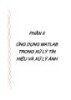
Giáo trình Matlab và ứng dụng trong viễn thông: Phần 2
 247 p |
247 p |  19
|
19
|  8
8
-
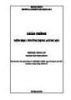
Giáo trình Tin học ứng dụng AutoCAD 1 (Ngành: Xây dựng dân dụng và công nghiệp - Trung cấp) - Trường Cao đẳng Xây dựng số 1
 90 p |
90 p |  13
|
13
|  6
6
-
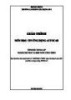
Giáo trình Tin học ứng dụng AutoCAD (Ngành: Nội thất và điện nước công trình - Trung cấp) - Trường Cao đẳng Xây dựng số 1
 112 p |
112 p |  12
|
12
|  5
5
-

Giáo trình Tin học ứng dụng AutoCAD 2 (Ngành: Xây dựng dân dụng và công nghiệp - Trung cấp) - Trường Cao đẳng Xây dựng số 1
 44 p |
44 p |  8
|
8
|  5
5
-

Giáo trình Tin học ứng dụng (Nghề Thí nghiệm và kiểm tra chất lượng cầu đường bộ - Trình độ cao đẳng): Phần 1 – Trường CĐ GTVT Trung ương I
 59 p |
59 p |  38
|
38
|  5
5
-
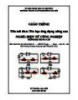
Giáo trình Tin học ứng dụng nâng cao (Nghề: Điện tử công nghiệp - Trung cấp) - Trường trung cấp nghề Đông Sài Gòn
 268 p |
268 p |  11
|
11
|  5
5
-

Giáo trình Tin học ứng dụng 3 (SketchUp) (Ngành: Công nghệ kỹ thuật nội thất và điện nước công trình - Trung cấp) - Trường Cao đẳng Xây dựng số 1
 63 p |
63 p |  11
|
11
|  4
4
-

Giáo trình Tin học ứng dụng (Nghề Thí nghiệm và kiểm tra chất lượng cầu đường bộ - Trình độ cao đẳng): Phần 2 – Trường CĐ GTVT Trung ương I
 75 p |
75 p |  37
|
37
|  4
4
-

Giáo trình Tin học ứng dụng AutoCAD (Ngành: Cấp thoát nước - Trung cấp) - Trường Cao đẳng Xây dựng số 1
 89 p |
89 p |  10
|
10
|  4
4
-

Giáo trình môn An toàn và vệ sinh lao động (Ngành: Tin học ứng dụng - Trình độ: Trung cấp) - Trường CĐ Kinh tế - Kỹ thuật Bạc Liêu
 64 p |
64 p |  15
|
15
|  4
4
-
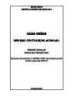
Giáo trình Tin học ứng dụng AutoCad 1 (Ngành: Họa viên kiến trúc - Trung cấp) - Trường Cao đẳng Xây dựng số 1
 89 p |
89 p |  8
|
8
|  3
3
-

Giáo trình Tin học ứng dụng (Nghề: Điện công nghiệp - Cao đẳng) - Trường Cao đẳng Gia Lai
 96 p |
96 p |  7
|
7
|  3
3
Chịu trách nhiệm nội dung:
Nguyễn Công Hà - Giám đốc Công ty TNHH TÀI LIỆU TRỰC TUYẾN VI NA
LIÊN HỆ
Địa chỉ: P402, 54A Nơ Trang Long, Phường 14, Q.Bình Thạnh, TP.HCM
Hotline: 093 303 0098
Email: support@tailieu.vn










